联想笔记本网络受限怎么办
分类:windows7教程 发布时间:2016-08-12 16:01:25
很多网友都遇到过记本连接WLAN受限的问题。联想笔记本网络受限怎么办?不要着急小编帮你来解决。下面就是小编带来的笔记本网络受限怎么办的解决教程。希望大家遇到笔记本网络受限怎么办这中问题的时候能冷静的解决。
1、打开控制面板—网络和 Internet—网络和共享中心
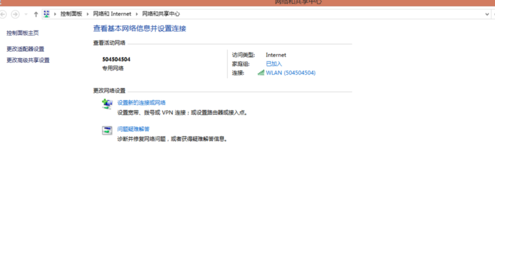
笔记本网络受限怎么办解决教程图一
2、选择左边的更改适配器设置
3、选择WLAN,单机右键,选择属性
找到 Internet 协议版本4(TCP/IPv4),打开属性

笔记本网络受限怎么办图二
4、选择使用下面的IP地址,输入IP地址 (192.168.1.(随便输入),子网掩码(会自动显示),默认网关,DNS服务器和(使用同一个无线网可以上网的电脑的IPv4—以相同方法进到更改适配器设置,选择WLAN单机右键,选择状态—详细信息)一样的数字。
5、输入完成后,删除网络,重新输入密码登进去。连接若还为受限,打开浏览器,显示无法解析DNS服务器
请将IPv4的首选DNS服务器改为114.114.114.114 备选DNS服务器改为8.8.8.8
以上就是笔记本网络受限怎么办的解决教程。看完了小编的教程以后是不是很容易就掌握了这个小技巧呢。感觉小编的教程还不错的话可以跟身边的小伙伴一起分享小编的教程。






 立即下载
立即下载


 魔法猪一健重装系统win10
魔法猪一健重装系统win10
 装机吧重装系统win10
装机吧重装系统win10
 系统之家一键重装
系统之家一键重装
 小白重装win10
小白重装win10
 杜特门窗管家 v1.2.31 官方版 - 专业的门窗管理工具,提升您的家居安全
杜特门窗管家 v1.2.31 官方版 - 专业的门窗管理工具,提升您的家居安全 免费下载DreamPlan(房屋设计软件) v6.80,打造梦想家园
免费下载DreamPlan(房屋设计软件) v6.80,打造梦想家园 全新升级!门窗天使 v2021官方版,保护您的家居安全
全新升级!门窗天使 v2021官方版,保护您的家居安全 创想3D家居设计 v2.0.0全新升级版,打造您的梦想家居
创想3D家居设计 v2.0.0全新升级版,打造您的梦想家居 全新升级!三维家3D云设计软件v2.2.0,打造您的梦想家园!
全新升级!三维家3D云设计软件v2.2.0,打造您的梦想家园! 全新升级!Sweet Home 3D官方版v7.0.2,打造梦想家园的室内装潢设计软件
全新升级!Sweet Home 3D官方版v7.0.2,打造梦想家园的室内装潢设计软件 优化后的标题
优化后的标题 最新版躺平设
最新版躺平设 每平每屋设计
每平每屋设计 [pCon planne
[pCon planne Ehome室内设
Ehome室内设 家居设计软件
家居设计软件 微信公众号
微信公众号

 抖音号
抖音号

 联系我们
联系我们
 常见问题
常见问题



